Comment accéder à Défense 365 sur votre ordinateur Windows non géré ou personnel
Sur cette page
Introduction
Le présent guide décrit comment accéder aux applications de Défense 365, comme Teams, SharePoint et Outlook, sur votre ordinateur Windows non géré ou personnel. Pour protéger les renseignements de nature délicate, certaines mesures de sécurité sont imposées.
Remarque importante : Si vous choisissez de ne pas vous inscrire à ces fonctions de sécurité, vous pouvez continuer d’accéder à Défense 365 au moyen d'un appareil géré RED ou un mobile géré par les SPC.
Configuration de la connexion sans mot de passe
Avant d’accéder à Défense 365 sur un appareil Windows non géré ou personnel, vous devez configurer une connexion sans mot de passe via un appareil mobile iOS ou Android. Cela peut se faire aussi bien sur des appareils non gérés/personnels que sur des appareils gérés par ASC/MDN.
| Type d’appareil | Usage | Étapes |
|---|---|---|
Non géré/personnel |
Accéder à Défense 365 et configurer la connexion sans mot de passe sur l’appareil |
Suivez ces guides : |
Non géré/personnel ou Géré par ASC/MDN |
Configurer la connexion sans mot de passe uniquement sur l’appareil. |
Suivez ce guide : |
Une fois la connexion sans mot de passe configurée, retournez à ce guide pour finaliser la configuration de Windows.
Ce qu’il faut savoir avant de s’inscrire
- Entente d’utilisation : Avant de commencer, vous devez accepter les conditions de l’entente d’utilisation de Défense 365 sur des appareils non gérés ou personnels (Accessible uniquement sur le réseau de la Défense nationale).
- Désinscription : vous pouvez désinscrire votre appareil à partir d’Intune à tout moment; les directives de Microsoft (Vous quittez le site Web du Gouvernement du Canada) vous guideront.
- Mot de passe : pendant l’inscription, vous devrez entrer le mot de passe de votre ordinateur ou portatif Windows. Si vous l’ignorez, vous risquez de perdre l’accès à votre ordinateur.
- Connexion par empreinte digitale : le processus d’inscription d’Intune pourrait désactiver ce mode de connexion. Il vous faudra alors le réactiver par la suite.
- Variations d’interface : les présentes directives s’appliquent aux ordinateurs Windows. Selon la version de votre appareil, les écrans affichés peuvent différer légèrement des libellés indiqués ici.
Exigences matérielles
Confirmez tout d’abord que votre ordinateur répond aux exigences suivantes :
- Type d’appareil : Appareils non gérés/personnels seulement, aucun appareil géré RED ou appareil mobile géré par les SPC.
- Version de Windows : Windows 10 22H2 ou ultérieur. Pour vérifier la version de Windows, ouvrez le menu Démarrer, entrez « winver » et appuyez sur Entrée. La version du système s’affiche. Si la version est inférieure à 22H2, ouvrez les Paramètres, choisissez Système puis Windows Update, et installez les mises à jour.
- Prise en charge de Windows 10 : à partir du 14 octobre 2025, Microsoft ne prendra plus en charge Windows 10. Après cette date, Windows 11 sera exigé.
- Mot de passe : pour installer Intune, il faut un mot de passe d’au moins 8 caractères. Pendant la configuration, votre ordinateur vous demandera de vérifier que votre mot de passe respecte ce critère. Suivez le cas échéant les instructions affichées pour modifier votre mot de passe. Pour définir manuellement votre mot de passe, ouvrez les Paramètres et choisissez Comptes puis Options de connexion. Dans la section Mot de passe, sélectionnez Modifier et suivez les instructions pour modifier votre mot de passe.
- Démarrage sécurisé : Le démarrage sécurisé doit être activé. Pour le vérifier, appuyez sur Win + R, ce qui lance la boîte de dialogue Exécuter. Entrez « msinfo 32 » et appuyez sur Entrée. Dans la fenêtre Informations système, localisez l’option « État du démarrage sécurisé » et assurez-vous qu’il est activé. Sinon, redémarrez votre ordinateur et ouvrez les paramètres du BIOS. Dans la section Security (sécurité), localisez l’option Secure Boot (démarrage sécurisé). Activez-la selon les instructions du BIOS.
- Pare-feu : Le pare-feu doit être activé. Les réglages du pare-feu se trouvent dans l’application Sécurité Windows, section Pare-feu et protection du réseau. Assurez-vous que le pare-feu est activé. Cliquez si nécessaire sur Modifier les paramètres afin d’apporter les modifications voulues.
- Antivirus : Un logiciel antivirus doit être installé et actif. Pour vérifier l’état de l’antivirus, ouvrez l’application Sécurité Windows, dans le menu Démarrer, et ouvrez la section Protection contre les virus et menaces. Assurez-vous que la protection en temps réel est activée.
- Administrateur : Vous devez être être administrateur du système.
- Antiespiogiciel : Un logiciel antiespiogiciels doit être installé et actif. Vérifiez l’état de votre antiespiogiciel dans l’application Windows Security, section Protection contre les virus et menaces. Assurez-vous que la protection en temps réel est activée.
- Accès à Internet : Une connexion Wi-Fi ou Ethernet stable est nécessaire.
- Limites : Vous pouvez inscrire jusqu’à 5 appareils à D365. Pour vérifier les appareils inscrits, consultez le portail MonInfo (Accessible uniquement sur le réseau de la Défense nationale) dans le RED, puis sur la vignette Devices (dispositifs), choisissez « Remove registered devices » (supprimer les appareils inscrits) pour afficher les appareils et le cas échéant les supprimer.
Inscription à Intune par le portail d’entreprise
- Ouvrez la boutique Microsoft, et recherchez l’application « Portail d’entreprise ». Cliquez sur « Installer ».
- Une fois installée, cliquez sur « Ouvrir ».
- Connectez-vous au portail d’entreprise à l’aide de votre adresse électronique Défense 365 (ECN) (prénom.nom@ecn.forces.gc.ca), puis cliquez sur « Suivant ».
- Authentifiez votre connexion.
- Une fois que vous êtes connecté, un message vous demande de confirmer la connexion automatique à toutes vos applications. Cliquez sur « Oui, toutes les applications ». Note : NE CLIQUEZ PAS sur « Non, cette application uniquement ».
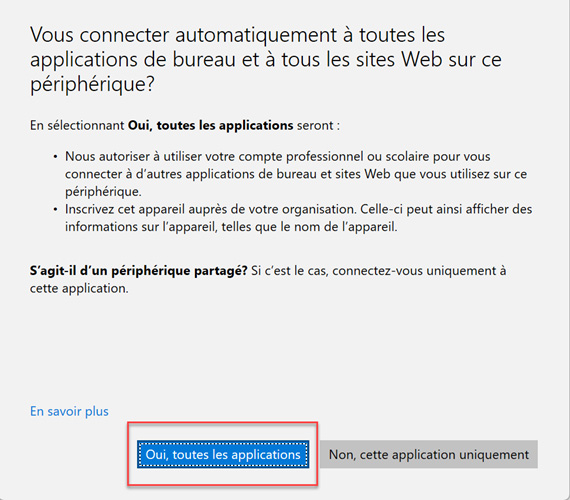
Légende
Capture d’écran de l’interface d’introduction de l’application Portail d’entreprise Bouton qui indique « Oui, toutes les applications » mis en évidence par un contour rouge.
- Cliquez sur « Terminé »
- Dans « Your devices », choisissez « Cet appareil n’a pas encore été configuré pour une utilisation professionelle. Sélectionnez ce message pour commencer la configuration. »
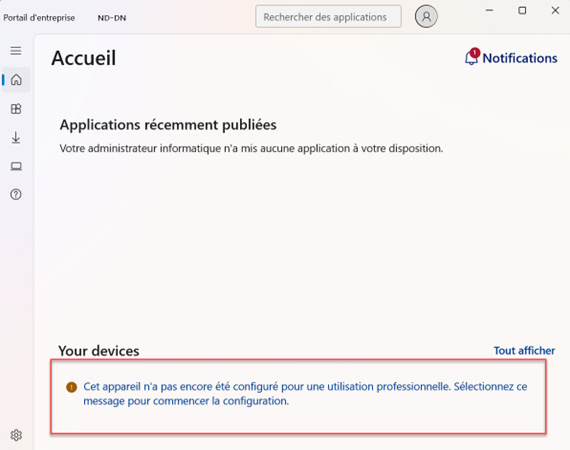
Légende
Capture d’écran de l’application Portail d’entreprise pendant le processus de configuration. Lien qui indique « Cet appareil n’a pas encore été configuré pour une utilisation professionnelle. Sélectionnez ce message pour commencer la configuration » mis en évidence par un contour rouge.
- La fenêtre « Configurer votre appareil » s’affiche. Cliquez sur « Suivant ».
- Cliquez sur « Se connecter », puis sur « Suivant ».
- Entrez votre adresse électronique Défense 365 (ECN), si le champ pertinent n’est pas déjà rempli (prénom.nom@ecn.forces.gc.ca).
- Si le système le demande entrez dans le deuxième champ (l’URL du serveur MDM) l’adresse suivante : https://enrollment.manage.microsoft.com/enrollmentserver/discovery.svc
- Cliquez sur « Suivant ».
- Choisissez « Envoyer une notification », ce qui envoie une notification à l’application Microsoft Authenticator de votre appareil mobile. Dans Microsoft Authenticator, sur votre appareil mobile, entrez le code numérique affiché sur le Mac.
- Le système peut vous inviter à utiliser Windows Hello avec votre compte ou à configurer un NIP. Choisissez « OK ».
- S’il n’est pas déjà configuré, le système vous demande d’entrer un NIP.
- Le système vous avise que votre compte a été localisé. Cliquez sur « Suivant » pour continuer.
- La configuration terminée, cliquez sur « Terminé ».
- Pour confirmer votre inscription, ouvrez l'application Portail d'entreprise, sélectionnez l'élément de menu Appareils, choisissez votre appareil Windows et vérifiez que l'état de l'appareil indique « Peut accéder aux ressources de l'entreprise ».